Počas pandémie ste určite viac využívali videokonferencie a Zoom sa stal tvojím novým najlepším priateľom. V dôsledku toho ste si možno našli viac priateľov, ktorí nežijú vo vašej krajine. Teraz môžete mať nových priateľov v krajinách, ktorých časové pásma sú veľmi odlišné od vašich. Pridaním ich časových pásiem do udalostí v Kalendári Google pri ich vytváraní môžete mať veci pod kontrolou.
Ako pridať časové pásmo do Kalendára Google
Keď vytvárate udalosť a potrebujete pridať časové pásmo, kliknite na Tlačidlo Vytvoriť vľavo hore alebo stlačte tlačidlo C kľúč na klávesnici.
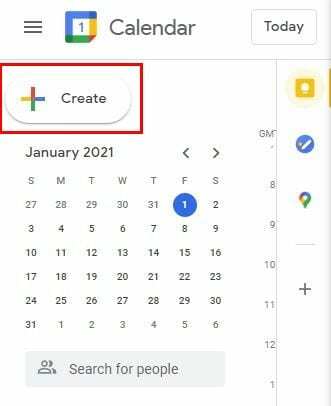
Keď sa otvorí okno novej udalosti, kliknite na Viac možností na spodku. V ďalšom okne bude možnosť Časové pásmo v hornej časti.
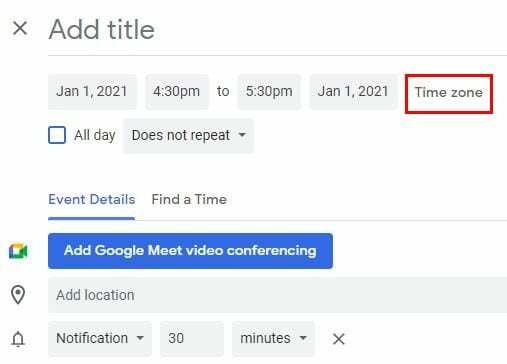
Kliknutím na možnosť Časové pásmo sa zobrazí nové okno s názvom Časové pásmo udalosti. Poskytne vám možnosť použiť samostatné časové pásma pre čas začiatku a konca udalosti. Uistite sa, že ste klikli na políčko pre možnosť Použiť samostatné počiatočné a koncové časové pásma.
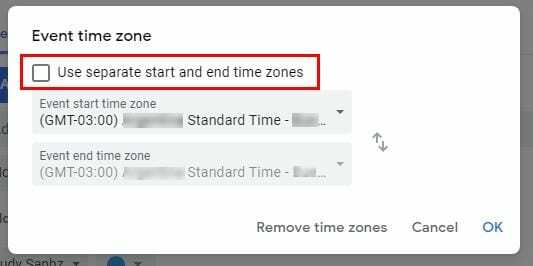
Ak by ste niekedy chceli upraviť udalosť, ktorú ste práve vytvorili, alebo udalosť, ktorá tam už nejaký čas bola. Kliknite na ikonu ceruzky.
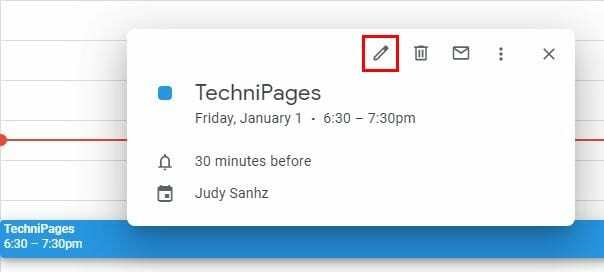
Časové pásmo, ktoré ste vybrali pre svoju udalosť, sa zobrazí naľavo od možnosti Časové pásmo. Ak to chcete zmeniť, kliknite na možnosť Časové pásmo a uvidíte rovnaké okno, aké ste videli predtým. Vykonajte potrebné zmeny a kliknite na tlačidlo OK alebo odstráňte časové pásmo, ak to chcete urobiť.
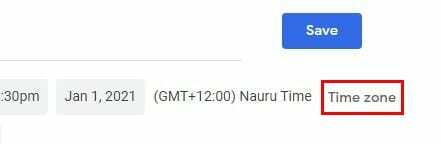
Pridať alebo odstrániť časové pásmo v Kalendári Google – Android
Kroky na pridanie alebo odstránenie časového pásma v systéme Android sú podobné, ale vyzerajú trochu inak. Otvorte Kalendár Google a nájdite udalosť, do ktorej chcete pridať časové pásmo alebo vytvorte novú udalosť. Ak sa chystáte upraviť už existujúcu udalosť, nájdite ju a klepnite na ňu.
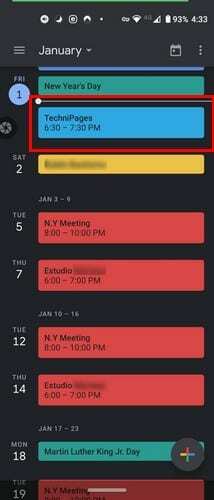
Keď sa udalosť otvorí, klepnite na ikonu ceruzky a klepnite na miesto, kde je napísané východný štandardný čas.
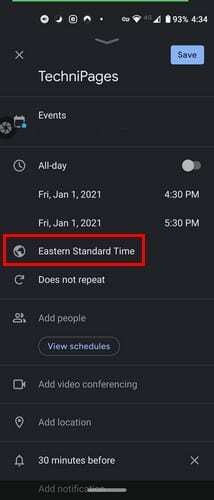
Začnite písať názov krajiny, ktorej časové pásmo chcete pridať, a vyberte si z výsledkov vyhľadávania. Ak vytvárate novú udalosť, klepnite na farebný symbol plus vpravo dole a vyberte možnosť udalosti. Hneď pod dátumom sa zobrazí štandardný čas pre krajinu, v ktorej sa nachádzate, klepnite naň a vyhľadajte krajinu, ktorá vás zaujíma.
Pridať alebo odstrániť časové pásmo pre udalosť v Kalendári Google – iPadOS 14.1
Na iPadOS 14.1 je rozloženie trochu iné, ako sa očakávalo. The časové pásmo možnosť sa skrýva pod Viac možností; preto nie je na očiach. Ak sa chystáte vytvoriť novú udalosť, klepnite na farebný symbol plus a vyberte možnosť udalosti. Ak chcete zobraziť možnosť časového pásma, klepnite na Ďalšie možnosti.
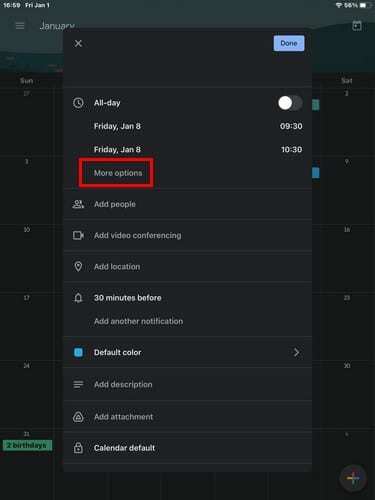
Teraz by ste mali čoskoro vidieť čas, v ktorom sa nachádzate, klepnite naň a vyberte nový, ktorý chcete pridať. Ak chcete k už existujúcej udalosti pridať časové pásmo, nájdite ho v kalendári a klepnite na ikonu ceruzky.
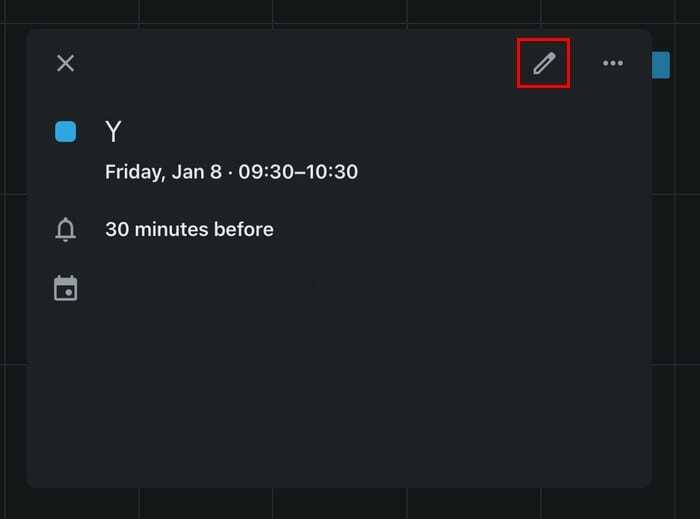
Pod dátumom vyhľadajte a klepnite na Ďalšie možnosti. Klepnite na časové pásmo a vyberte nové.
Ako vytvoriť nové primárne časové pásmo v Kalendári Google
Vždy, keď vytvoríte novú udalosť, Google vám vždy zobrazí hlavné časové pásmo. Či už ste sa presunuli alebo chcete, aby Google zobrazoval iné časové pásmo, prejdite do Nastavenia kliknutím na ozubené koliesko v hornej časti. Na karte Všeobecné prejdite na položku Časové pásmo.
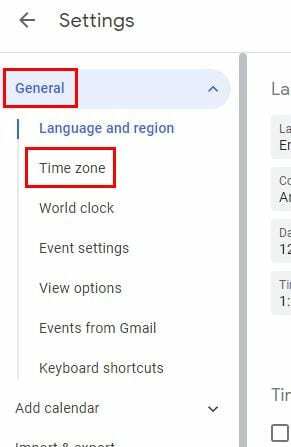
Tam uvidíte možnosti na pridanie druhého časového pásma, ak chcete. Ak však chcete zmeniť iba primárne časové pásmo, kliknite na primárne časové pásmo a zobrazia sa všetky dostupné krajiny. Kliknite na to, ktoré chcete ako svoje nové primárne časové pásmo. Môžete dokonca pridať štítky do svojich časových pásiem a tiež ich vymeniť.
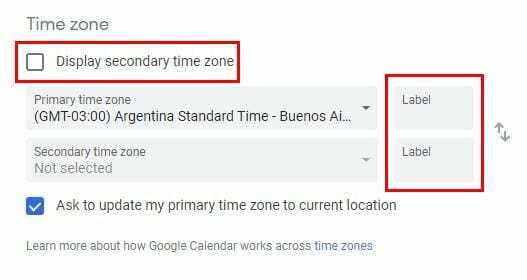
Záverečné myšlienky
Technológia umožnila každému spojiť sa a mať priateľov bez ohľadu na to, kde žije. Vzhľadom na to je skvelé, že môžete ľahko upravovať časové pásma v Kalendári Google bez toho, aby to bolo problematické. Aké dôležité sú pre vás časové pásma? Podeľte sa o svoje myšlienky v komentároch nižšie.